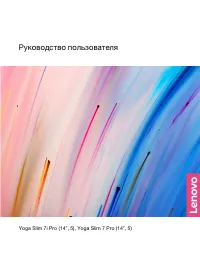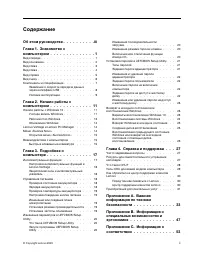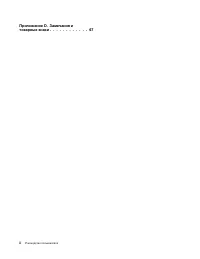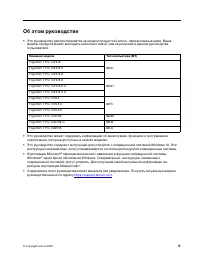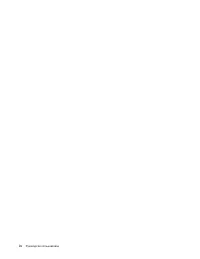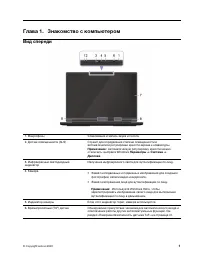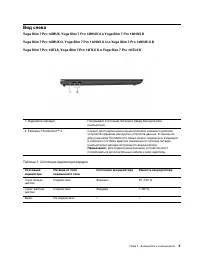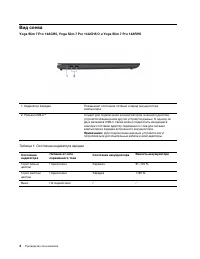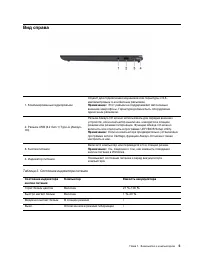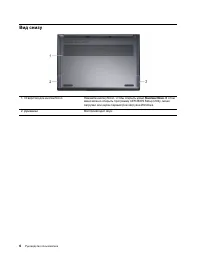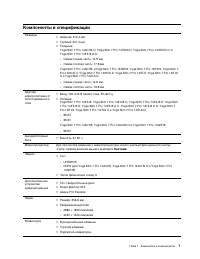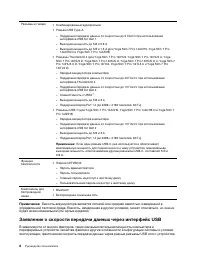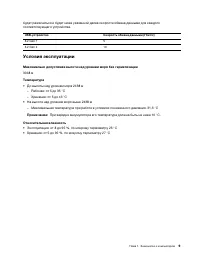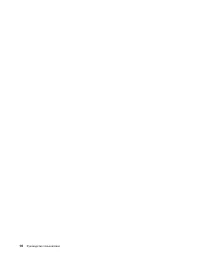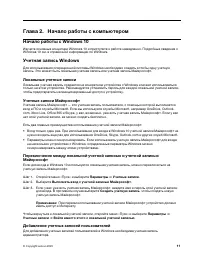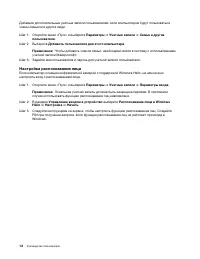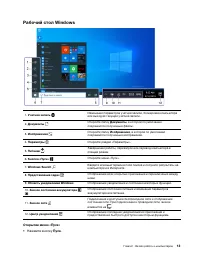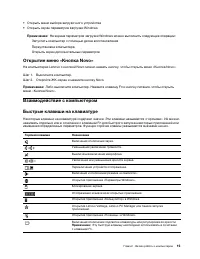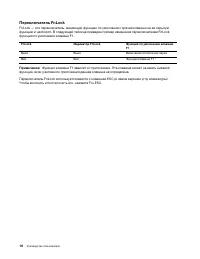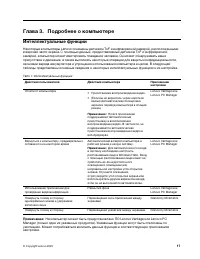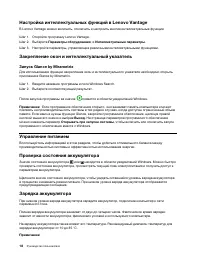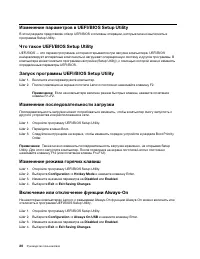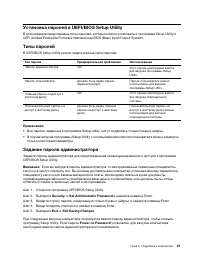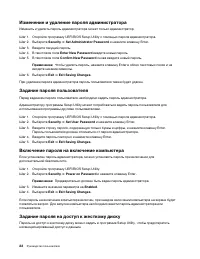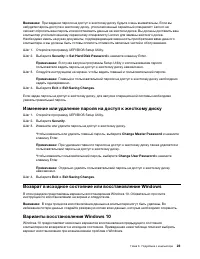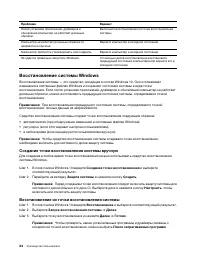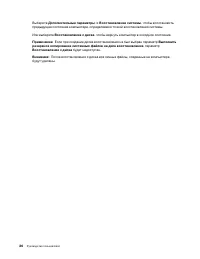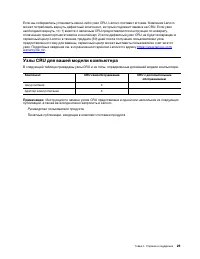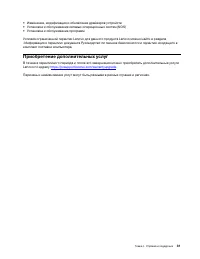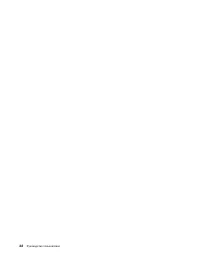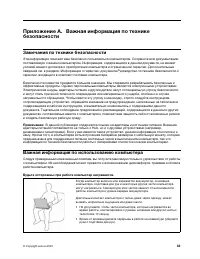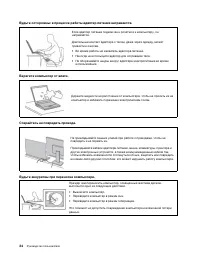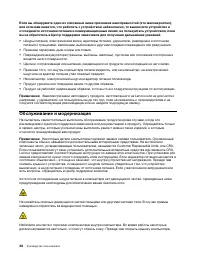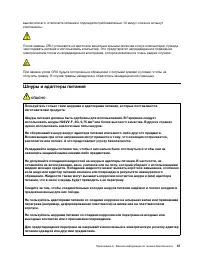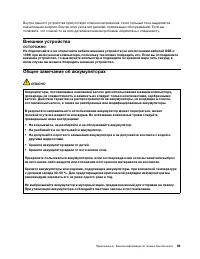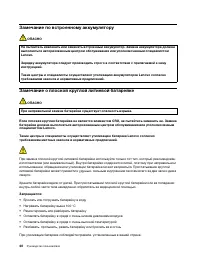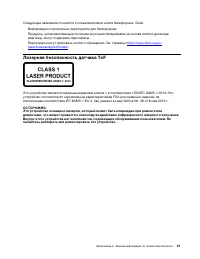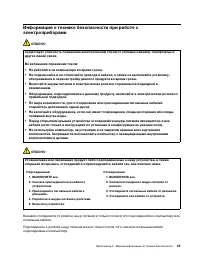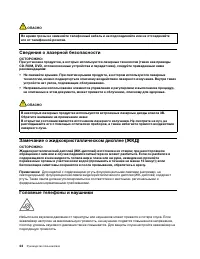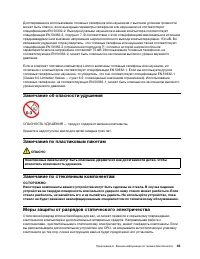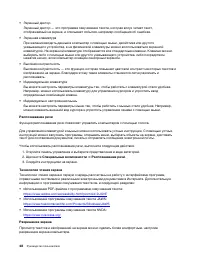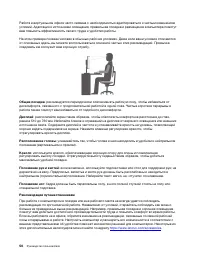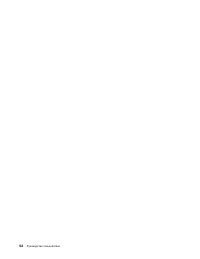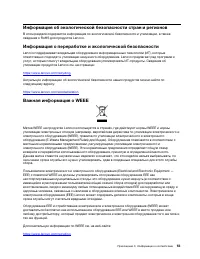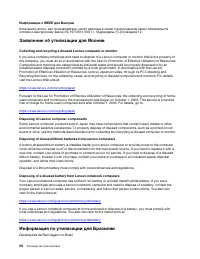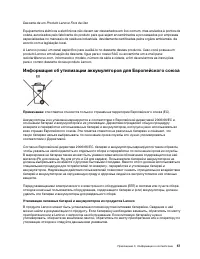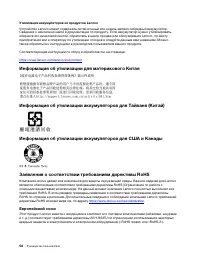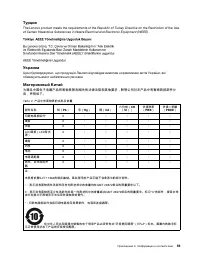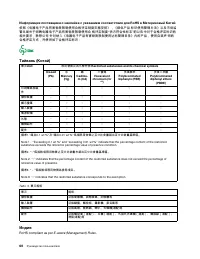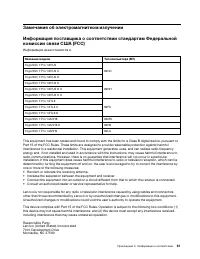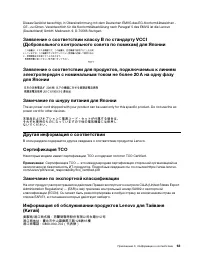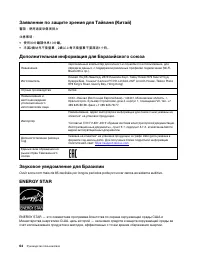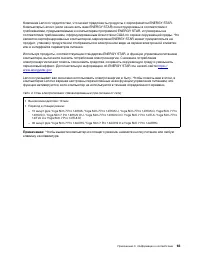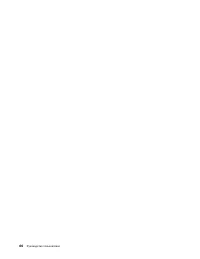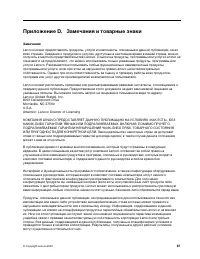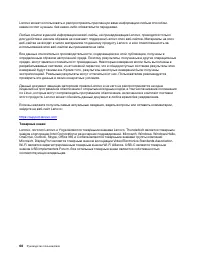Ноутбуки Lenovo YGS7P-14ACH5 R5-5600H - инструкция пользователя по применению, эксплуатации и установке на русском языке. Мы надеемся, она поможет вам решить возникшие у вас вопросы при эксплуатации техники.
Если остались вопросы, задайте их в комментариях после инструкции.
"Загружаем инструкцию", означает, что нужно подождать пока файл загрузится и можно будет его читать онлайн. Некоторые инструкции очень большие и время их появления зависит от вашей скорости интернета.
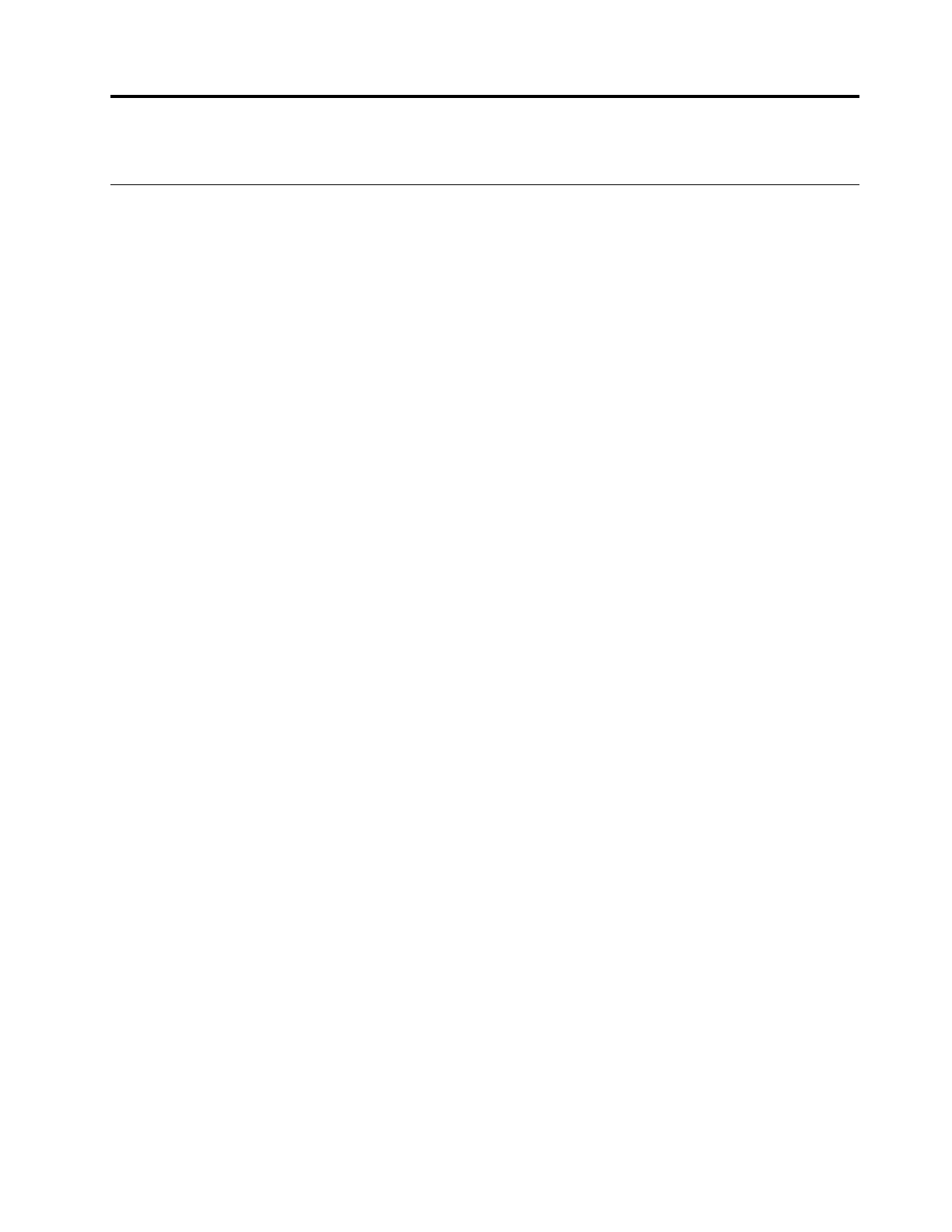
Глава 2. Начало работы с компьютером
Начало работы с Windows 10
Изучите основные концепции Windows 10 и приступите к работе немедленно. Подробные сведения о
Windows 10 см. в справочной информации по Windows.
Учетная запись Windows
Для использования операционной системы Windows необходимо создать хотя бы одну учетную
запись. Это может быть локальная учетная запись или учетная запись Майкрософт.
Локальные учетные записи
Локальная учетная запись создается на конкретном устройстве с Windows и может использоваться
только на этом устройстве. Рекомендуется установить пароль для каждой локальной учетной записи,
чтобы предотвратить несанкционированный доступ к устройству.
Учетные записи Майкрософт
Учетная запись Майкрософт — это учетная запись пользователя, с помощью которой выполняется
вход в ПО и службы Microsoft. Если вы используете службы Microsoft, например OneDrive, Outlook.
com, Xbox Live, Office 365 и Skype, у вас, возможно, уже есть учетная запись Майкрософт. Если у вас
нет этой учетной записи, ее можно создать бесплатно.
Есть два главных преимущества использования учетной записи Майкрософт:
• Вход только один раз. При использовании для входа в Windows 10 учетной записи Майкрософт не
нужно входить еще раз для использования OneDrive, Skype, Outlook.com и других служб Microsoft.
• Параметры можно синхронизировать. Если использовать учетную запись Майкрософт для входа
на нескольких устройствах с Windows, определенные параметры Windows можно
синхронизировать между этими устройствами.
Переключение между локальной учетной записью и учетной записью
Майкрософт
Если для входа в Windows 10 используется локальная учетная запись, можно переключиться на
учетную запись Майкрософт.
Шаг 1. Откройте меню «Пуск» и выберите
Параметры
➙
Учетные записи
.
Шаг 2. Выберите
Выполнять вход с учетной записью Майкрософт
.
Шаг 3. Если у вас уже есть учетная запись Майкрософт, введите имя и пароль этой учетной записи
для входа. В противном случае выберите
Создать учетную запись
, чтобы создать новую
учетную запись Майкрософт.
Примечание:
При первом использовании учетной записи Майкрософт устройство должно
иметь доступ к Интернету.
Чтобы вернуться к локальной учетной записи, откройте меню «Пуск» и выберите
Параметры
➙
Учетные записи
➙
Войти вместо этого с локальной учетной записью
.
Добавление учетных записей пользователей
Для добавления учетных записей пользователей в Windows необходима учетная запись
администратора.
© Copyright Lenovo 2020
11
Содержание
- 3 Содержание
- 5 Об этом руководстве; iii
- 7 Глава 1. Знакомство с компьютером; Вид спереди
- 8 Вид основания
- 9 Вид слева
- 11 Вид справа
- 12 Вид снизу
- 13 Компоненты и спецификации
- 14 Заявление о скорости передачи данных через интерфейс USB
- 15 Условия эксплуатации; Температура; Относительная влажность
- 17 Глава 2. Начало работы с компьютером; Начало работы с Windows 10; Локальные учетные записи; Добавление учетных записей пользователей
- 18 Настройка распознавания лица
- 19 Рабочий стол Windows; Открытие меню «Пуск»; Пуск
- 20 Обновления Windows; Проверка обновлений вручную; Lenovo Vantage и Lenovo PC Manager
- 21 Открытие меню «Кнопка Novo»
- 22 Переключатель FnLock
- 23 Глава 3. Подробнее о компьютере; Интеллектуальные функции
- 24 Настройка интеллектуальных функций в Lenovo Vantage; Параметры оборудования; Закрепление окон и интеллектуальный указатель; Запуск Glance by Mirametrix; Выход; Управление питанием
- 27 Задание пароля администратора; Security
- 30 Восстановление системы Windows; Создание точки восстановления системы вручную
- 33 Глава 4. Справка и поддержка; Часто задаваемые вопросы; Ресурсы для самостоятельного устранения неполадок
- 35 Узлы CRU для вашей модели компьютера
- 36 Центр поддержки клиентов Lenovo; Телефоны
- 37 Приобретение дополнительных услуг
- 39 Замечания по технике безопасности; Важная информация по использованию компьютера; Будьте осторожны: при работе компьютер нагревается.
- 41 Состояния, требующие немедленных действий
- 42 Обслуживание и модернизация
- 43 Шнуры и адаптеры питания; ОПАСНО
- 44 Заявление в отношении источника питания
- 46 Замечание по встроенному аккумулятору; Замечание о плоской круглой литиевой батарейке
- 47 Лазерная безопасность датчика ToF
- 48 Тепловыделение и вентиляция
- 50 Сведения о лазерной безопасности; Замечание о жидкокристаллическом дисплее (ЖКД)
- 51 Замечание об опасности удушения; Замечания по пластиковым пакетам; Замечание по стеклянным компонентам
- 53 Информация о специальных возможностях
- 55 Эргономичность работы
- 57 Включение ночного света; Регулировка цветовой температуры
- 59 Приложение C. Информация о соответствии; Заявление о соответствии радиочастот; Расположение идентификаторов FCC ID и IC ID
- 63 Информация об утилизации аккумуляторов для Европейского союза
- 64 Утилизация аккумуляторов из продуктов Lenovo; Информация об утилизации для материкового Китая; Европейский союз
- 68 Соответствие директиве по электромагнитной совместимости
- 70 Звуковое уведомление для Бразилии
- 73 Приложение D. Замечания и товарные знаки; Замечания
- 74 Товарные знаки
Характеристики
Остались вопросы?Не нашли свой ответ в руководстве или возникли другие проблемы? Задайте свой вопрос в форме ниже с подробным описанием вашей ситуации, чтобы другие люди и специалисты смогли дать на него ответ. Если вы знаете как решить проблему другого человека, пожалуйста, подскажите ему :)